Win10系统阻止电脑自动安装垃圾软件的方法
2024-01-12 14:35:53作者:极光下载站
很多小伙伴在使用win10系统的过程中经常会遇到电脑自动安装垃圾软件的情况,为了解决该问题,我们需要先点击打开本地组策略编辑器,然后在本地组策略编辑器页面中打开计算机配置,再在计算机配置中找到“用户帐户控制:管理员批准模式中管理员的提升权限提示的行为”选项,双击打开该选项,进入该选项的属性页面,最后将“非Windows 二进制文件的同意提示”设置更改为“同意提示”选项,再点击应用和确定选项即可。有的小伙伴可能不清楚具体的操作方法,接下来小编就来和大家分享一下Win10系统阻止电脑自动安装垃圾软件的方法。
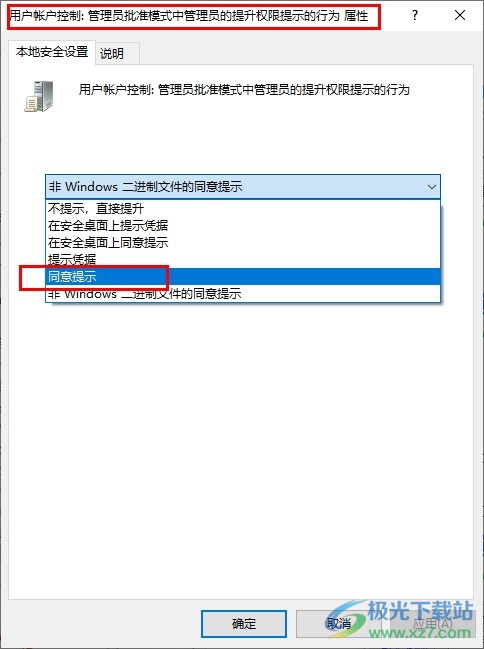
方法步骤
1、第一步,我们在电脑中使用“Win+R”打开运行窗口,然后在窗口中输入“gpedit.msc”,再点击确定选项
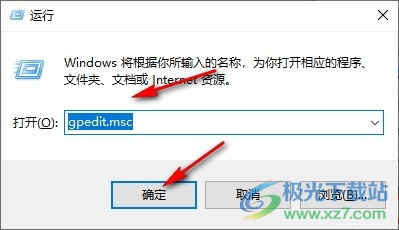
2、第二步,进入本地组策略编辑器页面之后,我们在计算机配置下打开Windows设置选项,再打开安全设置选项
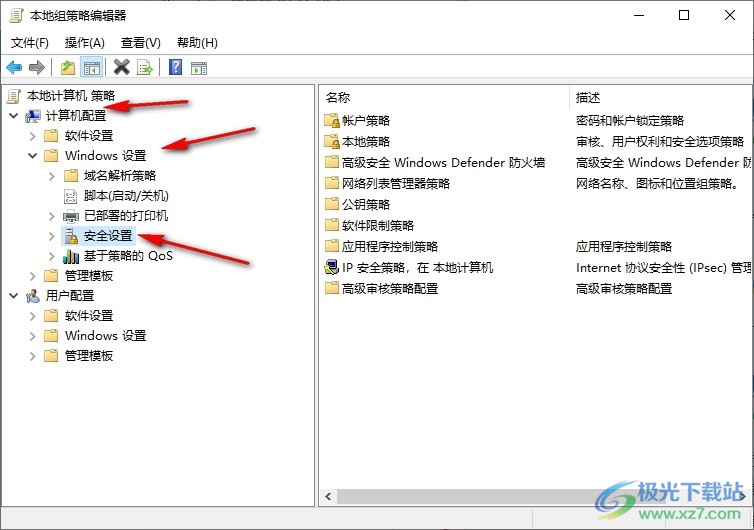
3、第三步,在安全设置下,我们先点击打开本地策略选项,再点击打开“安全选项”
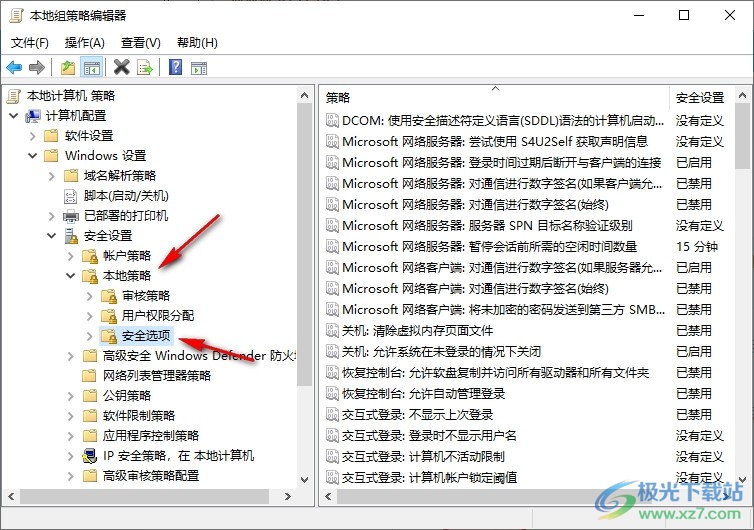
4、第四步,接着我们在“安全选项”的右侧页面中双击打开“用户帐户控制:管理员批准模式中管理员的提升权限提示的行为”选项
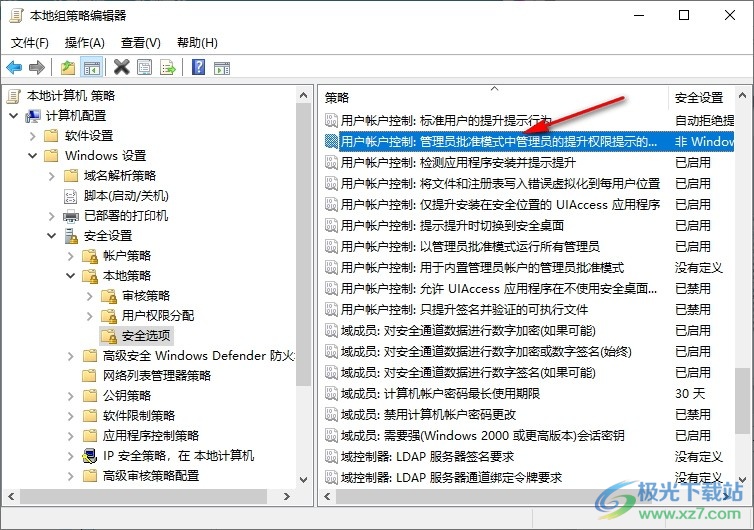
5、第五步,最后在用户帐户控制:管理员批准模式中管理员的提升权限提示的行为属性页面中,我们将“非Windows 二进制文件的同意提示”更改为“同意提示”,然后点击应用和确定选项即可
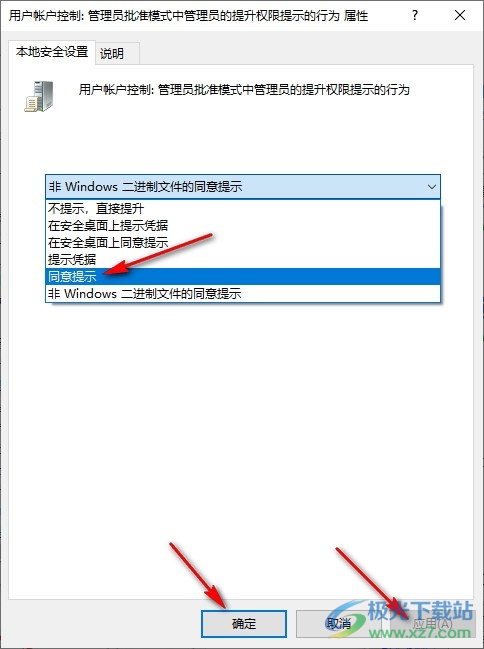
以上就是小编整理总结出的关于Win10系统阻止电脑自动安装垃圾软件的方法,我们在本地组策略编辑器页面中双击打开“用户帐户控制:管理员批准模式中管理员的提升权限提示的行为”选项,然后在该选项的属性页面中将设置更改为“同意提示”即可,感兴趣的小伙伴快去试试吧。
